Функция Siri на Mac
Вы можете активировать Siri и выполнять множество задач на Mac Studio с помощью голосовых команд. Например, можно планировать встречи, изменять настройки, задавать вопросы, отправлять сообщения, совершать вызовы и добавлять события в календарь. Siri может строить маршруты («Как мне добраться домой отсюда?»), находить информацию («Какой высоты Монблан?»), выполнять простые задания («Создай новый список покупок») и многое другое.
Если в настройках Siri включен параметр «Слушать», то при произнесении фразы «Привет, Siri» или просто «Siri» можно сразу же озвучить свой запрос.
Примечание. Для использования Siri необходимо, чтобы Mac был подключен к интернету. Функция Siri недоступна для некоторых языков и в некоторых регионах. Функции могут различаться в зависимости от региона.
Важно! У Mac Studio нет встроенного микрофона, поэтому, чтобы использовать Siri, необходимо подключить внешний микрофон (продается отдельно). После подключения микрофона выберите его в панели настроек «Звук» (откройте Системные настройки, нажмите «Звук», нажмите «Вход», затем выберите микрофон). Studio Display оснащен встроенным микрофоном, поддерживающим Siri.
Включение Siri. Откройте «Системные настройки», в боковом меню нажмите «Siri и Spotlight» и настройте параметры. Если Вы включили Siri во время настройки, нажмите и удерживайте клавишу Диктовки/Siri (F5), чтобы запустить Siri. Либо нажмите «Siri и Spotlight» в Системных настройках, затем выберите параметр «Спросить Siri». Можно также настроить другие параметры, такие как язык и голос.
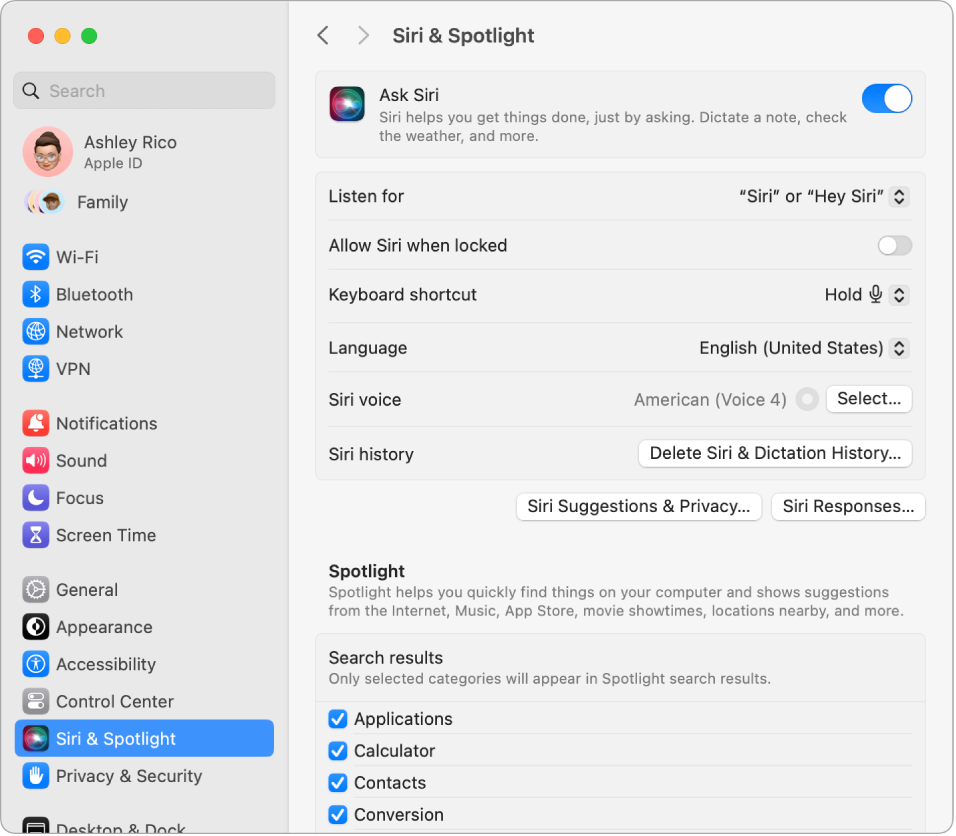
Активация Siri. Есть несколько способов активировать Siri. Нажмите и удерживайте клавишу Диктовки/Siri (F5) на клавиатуре Magic Keyboard с сенсором Touch ID, нажмите сочетание клавиш Command-пробел и удерживайте обе клавиши либо нажмите значок Siri ![]() в строке меню (если в настройках Пункта управления выбран этот параметр).
в строке меню (если в настройках Пункта управления выбран этот параметр).
«Привет, Siri» или «Siri». Если к Mac Studio подключен Studio Display, можно сказать «Привет, Siri», чтобы сделать запрос и получить на него ответ, даже когда компьютер находится в режиме сна. В Системных настройках нажмите «Siri и Spotlight», затем выберите фразу для активации Siri в меню «Слушать». При появлении запроса проговорите несколько команд для Siri. Также можно нажать и удерживать клавишу Диктовка/Siri (F5) на клавиатуре Magic Keyboard с сенсором Touch ID.
Совет. Чтобы узнать о возможностях Siri, спросите: «Что ты можешь делать?». Или обратитесь к статье службы поддержки Apple О чем можно попросить Siri?.
Ввод текста для Siri. Вводите текст запросов к Siri вместо их произнесения. Нажмите «Универсальный доступ» в Системных настройках, затем справа нажмите «Siri» и включите параметр «Ввод текста для Siri».
Отображение текста. Можно показывать на экране то, что говорит Siri. В Системных настройках нажмите «Siri и Spotlight», затем нажмите «Ответы Siri» и включите параметр «Всегда показывать субтитры Siri». Кроме того, можно включить параметр «Всегда показывать речь», чтобы Siri также показывала текст Ваших запросов.
Перетягивание. Перетягивайте изображения и места из окна Siri в почтовые или текстовые сообщения, а также документы. Кроме того, можно копировать текст и вставлять его в другие окна.
Измените голос. В Системных настройках нажмите «Siri и Spotlight», затем выберите вариант в меню «Голос Siri».
Подробнее. См. раздел Использование Siri на Mac в Руководстве пользователя macOS.